
Практическая
работа № 9
«Настройка параметров рабочего стола»
Выполнив данную практическую работу, вы научитесь:
Задание 1.
Измените параметры Рабочего стола: фон и рисунок, цветовую схему, заставку.
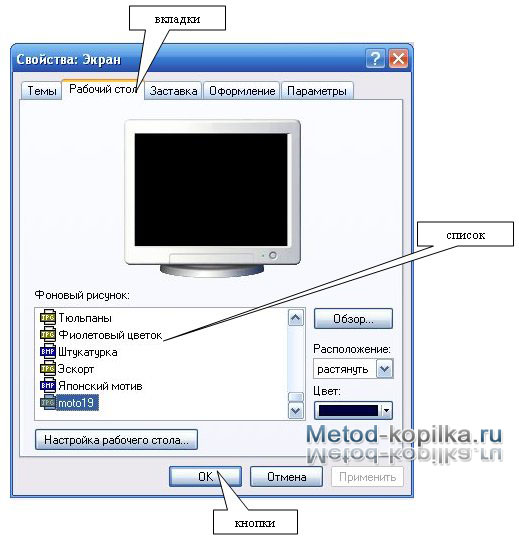
Технология работы
• вызовите контекстное меню для объекта Рабочий стол, щелкнув правой кнопкой мыши на любом свободном месте Рабочего стола, но не на объектах стола, иначе будет вызвано контекстное меню, связанное с данными объектами;
• в раскрывшемся меню выберите команду Свойства. Перед вами появится окно Свойства: Экран ;
• выберите вкладку Фон, щелкнув левой кнопкой мыши;
• просмотрите с помощью полосы прокрутки список графических файлов в окне Рисунок рабочего стола ;
• щелчком мыши на значке графического файла выберите рисунок;
• выберите способ расположения рисунка на Рабочем столе щелчком на кнопке Расположить. В раскрывшемся списке команд выберите команду Растянуть, если вы хотите поместить рисунок на весь экран, команду По центру, чтобы расположить рисунок в центре экрана, или команду Рядом, чтобы размножить выбранный рисунок мозаикой по всему экрану.
• в окне предварительного просмотра посмотрите, как будет выглядеть Рабочий стол с выбранным вами рисунком;
• щелкните на кнопке Применить, чтобы увидеть результат изменений на экране (окно Свойства: Экран останется раскрытым).
• выберите вкладку Оформление щелчком левой кнопки мыши;
• просмотрите с помощью полосы прокрутки списки цветовых схем в окне Схема ;
• выберите желаемое сочетание цветов, щелкнув мышью на названии схемы;
• в окне предварительного просмотра посмотрите, как будет выглядеть Рабочий стол с выбранной вами цветовой схемой;
• щелкните на кнопке Применить.
• в окне Свойства: Экран выберите вкладку Заставка щелчком левой кнопки мыши;
• в раскрывающемся списке Заставка выберите название заставки, которую вы увидите в окне предварительного просмотра;
• для полного представления заставки нажмите кнопку Просмотр ;
• щелчком мыши вернитесь из Просмотра в окно Свойства: Экран ;
• щелкните на кнопке Применить.
• выберите заставку Бегущая строка ;
• вызовите окно Параметры заставки Бегущая строка щелчком на кнопке;

• выберите положение текста;
• выберите цвет фона;
• в поле ввода введите любой текст;
• измените шрифт текста, щелкнув по кнопке Шрифт ;
• для установки скорости движения текста на экране переместите с помощью мыши ползунок Скорость на линейке;
• щелкните на кнопке ОК в окне Параметры заставки Бегущая строка ;
• щелкните на кнопке ОК в окне Свойства: Экран.
Задание 2.
Установите системное время и текущую дату, выполните переключение режимов
работы клавиатуры.
Технология работы
• дважды щелкните на часах в правом углу Панели задач ;
• в диалоговом окне Свойства: Дата/время установите указатель мыши в поле ввода точного времени;

• произведите замену цифр, используя клавишу клавиатуры Backspace ;
• установите указатель мыши на список названий месяцев, щелкните левой кнопкой мыши;
• выберите щелчком левой кнопки мыши название текущего месяца; установите текущий год, если он установлен неверно, используя стрелки «вверх/вниз» рядом с окном, в котором высвечивается год;
• установите дату, выделив ее щелчком левой кнопки мыши;
• нажмите кнопку ОК.
• щелкните на индикаторе клавиатуры Ru (En) на Панели задач ;
• в появившемся меню выберите нужный режим клавиатуры.
Внимание!
Более распространенным способом переключения режимов клавиатуры является
комбинация клавиш, например Ctrl+Shift или alt+Shift
Используемая литература:
Материалы на данной страницы взяты из открытых источников либо размещены пользователем в соответствии с договором-офертой сайта. Вы можете сообщить о нарушении.